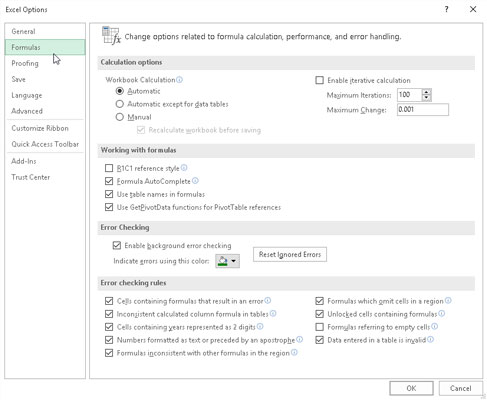Excel 2016 suvandite dialoogiboksi vahekaardil Valemid olevad suvandid (Fail→Valikud→Valemid või Alt+FTF) on jagatud arvutussuvanditeks, Valemitega töötamiseks, Veakontrolliks ja Veakontrollireegliteks.
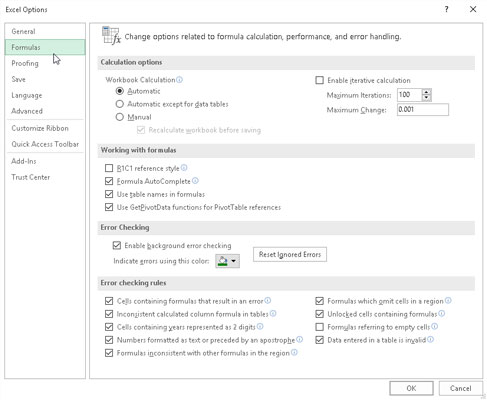
Vahekaardi Valemid valikud võimaldavad teil muuta seda, kuidas arvutustabelis olevad valemid ümber arvutatakse.
Arvutussuvandid võimaldavad teil muuta, millal teie töövihikus olevad valemid ümber arvutatakse ning kas ja kuidas arvutatakse uuesti valem, mida Excel ei suuda esimesel katsel lahendada (nt ringviitega). Valige järgmiste üksuste hulgast.
-
Automaatne valikunupp (vaikeseade), et Excel arvutaks kõik valemid ümber kohe pärast nende väärtuste muutmist, millest nende arvutamine sõltub.
-
Automaatne välja arvatud andmetabelid, et Excel arvutaks automaatselt ümber kõik valemid, välja arvatud need, mis on sisestatud teie loodavatesse andmetabelitesse. Nende valemite värskendamiseks peate klõpsama lindi vahekaardil Valemid käsunuppu Arvuta kohe (F9) või Arvuta leht (Shift+F9).
-
Käsitsi valikunupp, et lülituda täielikule käsitsi ümberarvutamisele, mille puhul värskendamist vajavad valemid arvutatakse ümber ainult siis, kui klõpsate lindi vahekaardil Valemid käsul Arvuta kohe (F9) või Arvuta leht (Shift+F9).
-
Märkeruut Luba iteratiivne arvutus, et lubada või keelata iteratiivsed arvutused valemite puhul, mida Excel ei suuda esimesel katsel lahendada.
-
Maksimaalne iteratsioonide tekstikast, et muuta mitu korda (vaikimisi 100) arvutab Excel näiliselt lahendamatu valemi, kui märkeruut Luba iteratiivne arvutamine sisaldab linnukest, sisestades tekstiväljale arvu vahemikus 1 kuni 32767 või klõpsates nuppu spinner nupud.
-
Tekstivälja Maksimaalne muutus, et muuta summat, mille võrra Excel suurendab oletusväärtust, mida ta rakendab iga kord, kui programm arvutab valemi ümber, püüdes seda lahendada, sisestades tekstiväljale uue juurdekasvu väärtuse.
Jaotis Valemitega töötamine sisaldab nelja märkeruudu valikut, mis määravad mitmesugused valemitega seotud valikud.
-
Märkeruut R1C1 Reference Style (vaikimisi märkimata), et lubada või keelata lahtri viitesüsteem R1C1, kus nii veerud kui read nummerdatakse nagu lahtri B45 puhul R45C2.
-
Valemi automaatse täitmise märkeruut (vaikimisi märgitud), et keelata või uuesti lubada funktsioon Valemi automaatne täitmine, mille puhul Excel proovib täita valemit või funktsiooni, mille praeguses lahtris käsitsi koostate.
-
Kasutage märkeruutu Tabelinimed valemites (vaikimisi märgitud), et keelata ja uuesti lubada funktsioon, mille puhul Excel rakendab automaatselt kõik andmetabelis loodud vahemikunimed kõigile valemitele, mis viitavad nende lahtritele.
-
Kasutage PivotTable-liigendtabeli viidete jaoks märkeruutu GetPivotData Functions (vaikimisi märgitud), et keelata ja uuesti lubada funktsioon GetPivotTable, mida Excel kasutab andmeallika erinevatelt väljadelt andmete eraldamiseks, kui need paigutatakse loodava liigendtabeli kokkuvõtliku aruande eri väljadele.
Ülejäänud suvandid Exceli suvandite dialoogiboksi vahekaardil Valemid võimaldavad teil juhtida valemite veakontrolli. Jaotises Veakontroll on märgitud ainus märkeruut Luba taustatõrkekontroll, mis lubab Excelis töötamise ajal taustal tõrkekontrolli. Vigade kontrollimise reeglites on märgitud kõik märkeruudud, välja arvatud ruut Tühjadele lahtritele viitavad valemid, mis näitab valemi viga, kui valem viitab tühjale lahtrile.
Tausttõrgete kontrollimise keelamiseks klõpsake jaotises Vigade kontrollimine märkeruutu Luba taustatõrkekontroll, et eemaldada selle linnuke. Töölehe lahtrites valemivigade tähistamiseks kasutatava värvi muutmiseks (kui taustavigade kontroll on sisse lülitatud) klõpsake rippmenüü nuppu Näita vead, kasutades seda värvi ja klõpsake selle rippmenüü värvipaletis uut värviruutu. Värvi eemaldamiseks töölehe kõigist lahtritest, kus valemivead on praegu näidatud, klõpsake nuppu Lähtesta Ignoreeri vead. Muude veakontrollireeglite keelamiseks klõpsake nende märkeruudud, et eemaldada linnukesed.